苹果手机每点一下都带声音怎么开?苹果iPhone语音讲话如何关闭?苹果手机的声音提示功能在使用过程中可能会给用户带来困扰,特别是在公共场合或需要保持安静的环境下,想要关闭苹果手机每点一下都带声音的功能,可以通过简单的设置操作来实现。而对于苹果iPhone的语音讲话功能,用户也可以根据个人需求来关闭或开启。通过了解和掌握这些操作方法,用户可以更好地控制手机的声音提示,提升使用体验。
苹果iPhone语音讲话如何关闭
具体方法:
1.出现语音播报的时候屏幕上就会出现小方框你点击哪边小方框就跟到哪边但是程序打不开怎么办呢?小编要说的是在语音播报(VoiceOver)情况下手机的操作方法:
1.轻按一次来选择项目
2.连按两次来激活所选项目
3.用三个手指轻扫来滚动
学习了使用方法后小编就告诉大家怎么关闭这个功能首先打开设置后三个手指在屏幕上同时向上滑动找到“通用”点击一次来选择项目点击两次来打开这个项目。
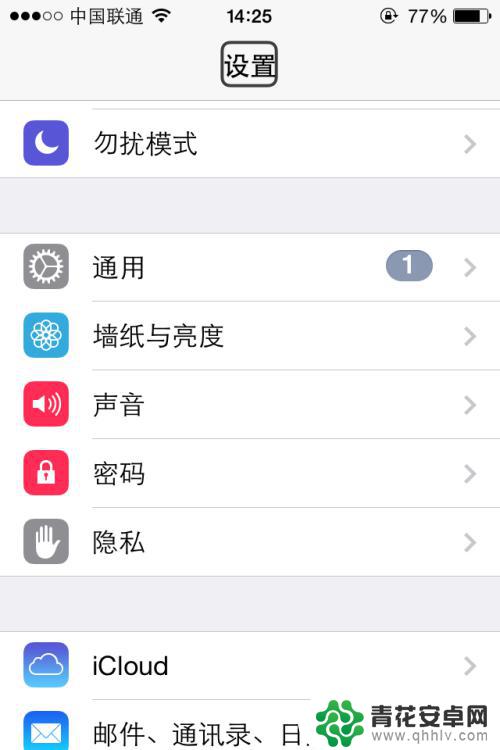
2.打开后会出现如下界面在下面界面找到“辅助功能”然后用上述方法打开“辅助功能”。
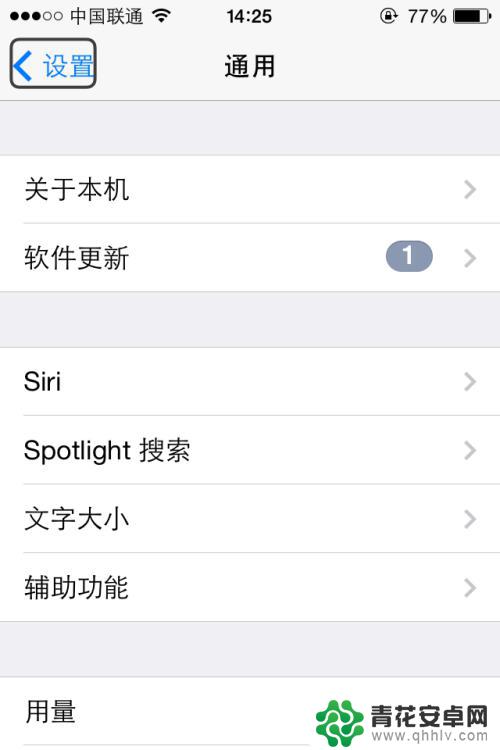
3.打开后会出现如下窗口界面,大家看到第一个选项(VoiceOver)了吗,这就是关闭这个功能的选项,我们重复上述打开方法来打开这个选项。
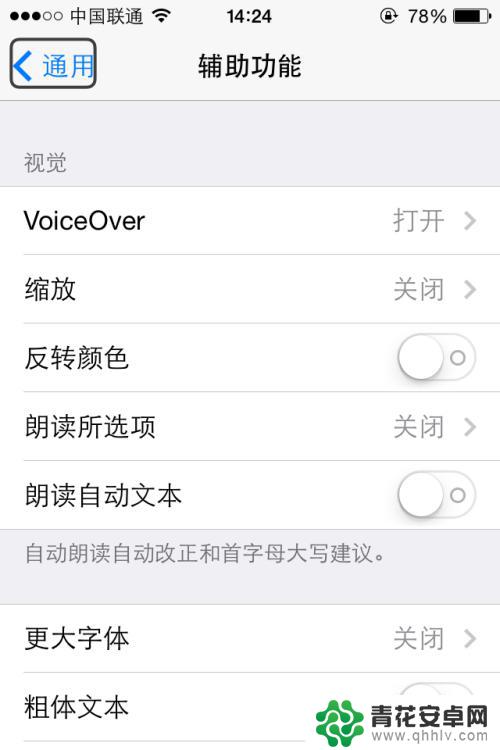
4.这就是控制这个VoiceOver的功能开关键我们再次用上述打开方法来打开这个选项使之关闭,这样就可以了是不是很简单那。
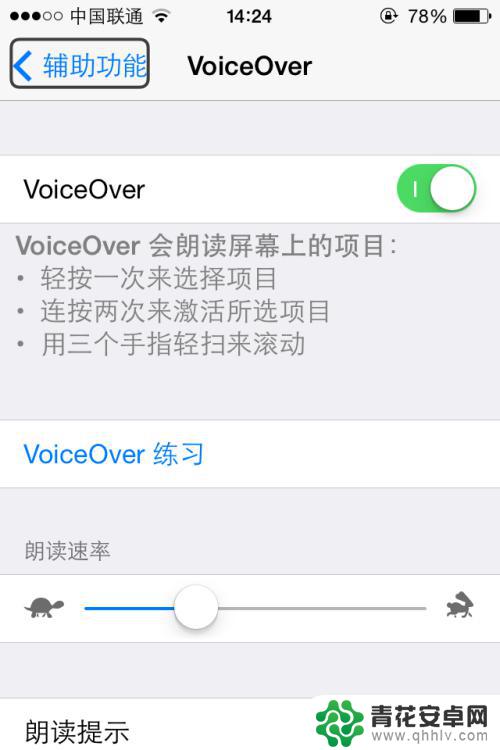
5.我们开可以使用设置里面的另一个功能来快捷打开这个语音播报(VoiceOver)的功能可以随时关闭和打开方法如下,设置=》通用=》辅助功能=》最下面的“辅助功能快捷键(VoiceOver)”
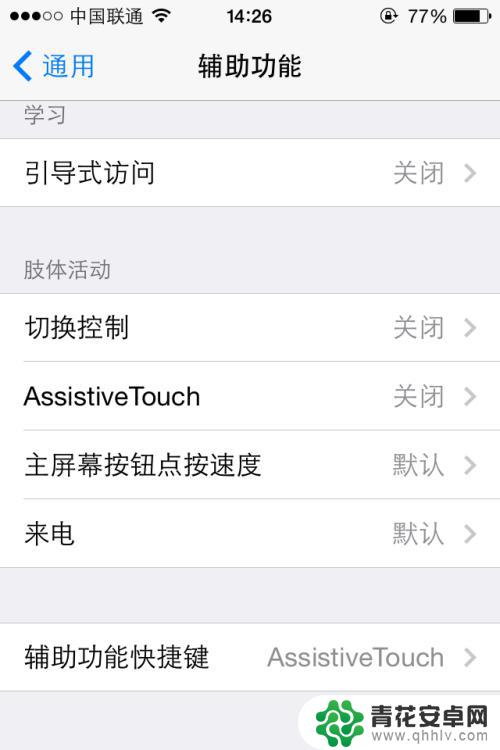
6.打开这个辅助功能快捷键(VoiceOver)就会出现下面的界面把第一个选项勾选上就可以了下次连按三次主屏幕按键就会出现这个功能再按三次就取消这个功能是不是很方便呢,希望小编的这篇经验能帮到大家。朋友们如果想查看小编更多经验请关注小编“A_liod”(右上方有关注)经验不断精彩不断。
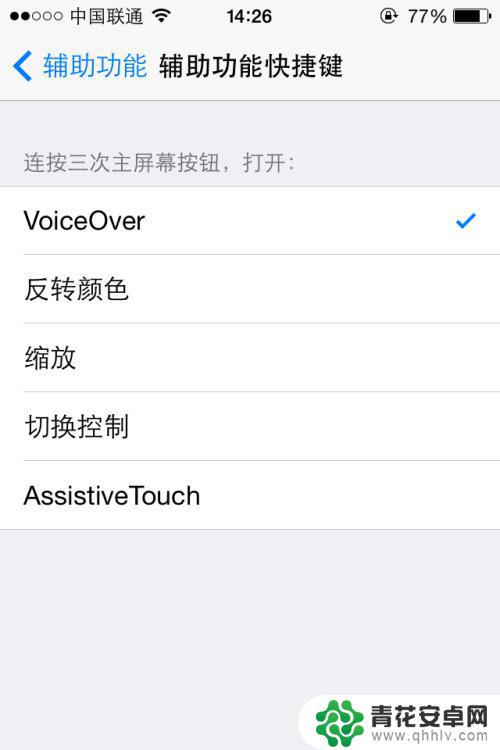
以上是关于如何开启苹果手机每次点击都带有声音的全部内容,如果你也遇到了相同的问题,可以参考本文中介绍的步骤来进行修复,希望这对你有所帮助。










